Windows如何打开XPS文件
1、如有必要,将XPS Viewer添加到缩村枵沣您的计算机。XPS Viewer默认情况下安装在Windows 10计算机上,但是如果您过去已清除计算机的可碚枞凇悄选功能,则需要重新安装它:开启开始 ,然后点击设置 .点击应用,然后点击管理可选功能链接。点击页面顶部的添加功能。查找并单击XPS Viewer,然后单击“安装”。XPS Viewer安装完成后,请重新启动计算机。
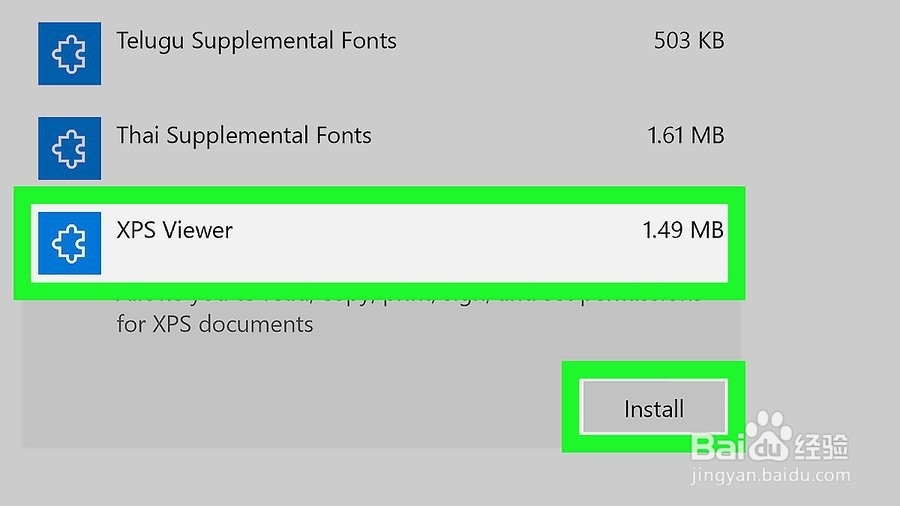
3、双击XPS文档。这样做将提示XPS文档开始在计算机的XPS Viewer应用程序中打开。
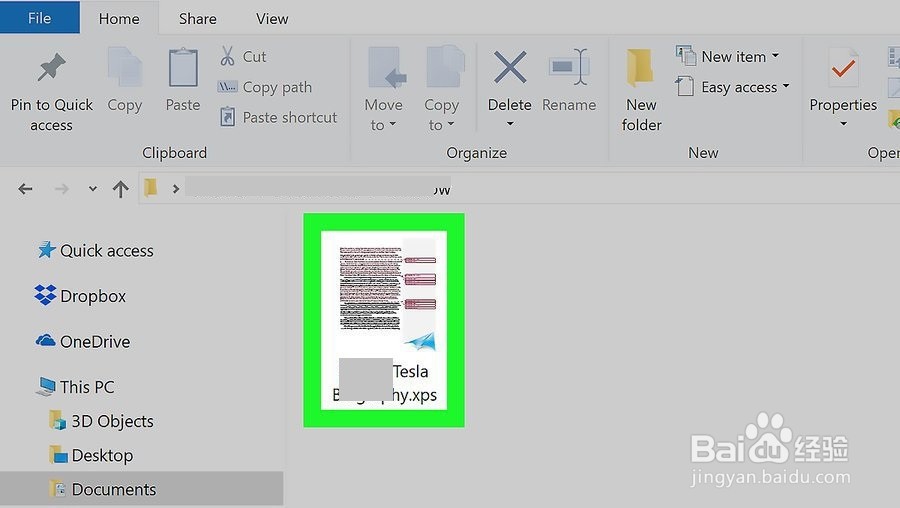
5、单独打开XPS Viewer。如果要打开用于查看XPS文档的程序,请执行以下操作:开启开始 输入xps viewer。单击搜索结果列表中的XPS Viewer。
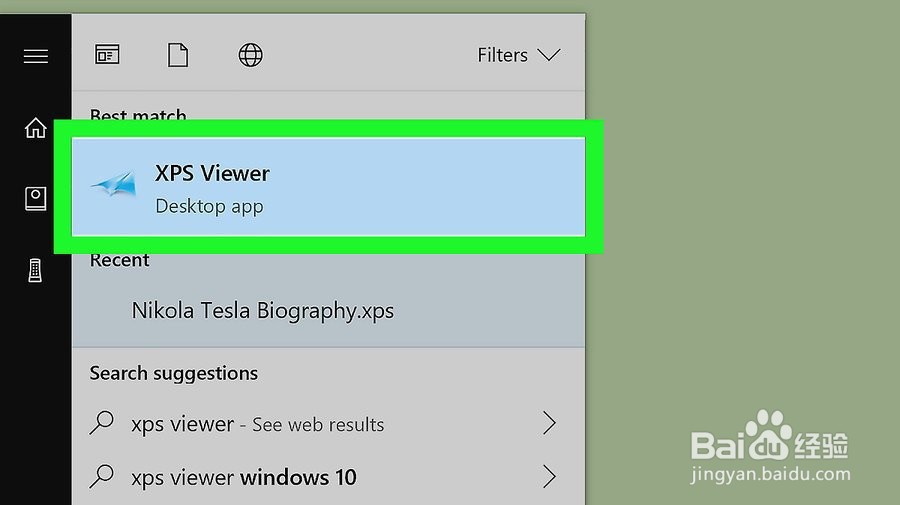
7、点击打开。这是下拉菜单顶部的第一个选项。这将打开一个新的文件浏览器窗口,供您选择要打开的XPS文件。
